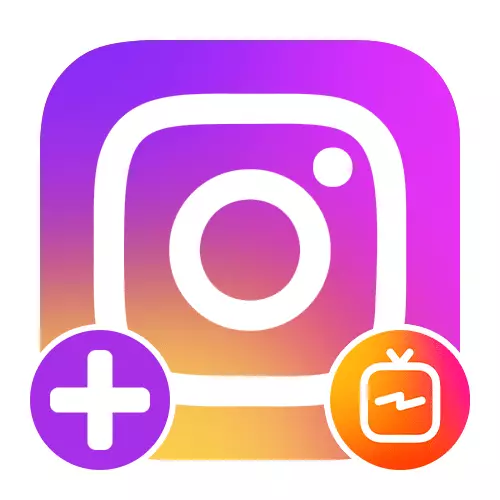
Valkostur 1: Mobile Tæki
Þegar þú notar IOS eða Android tæki geturðu sótt IGTV vídeó í gegnum opinbera félagslega netkerfið eða sérstakt forrit. Óháð möguleikanum er málsmeðferðin öðruvísi aðeins í upphafi, en helstu breytur myndbandsins, svo og kröfur eru alveg eins.IGTV.
- Hleðsla rollers í gegnum sérstakt IGTV forrit sem tengist Instagram, er ekki mjög frábrugðið áður sem lýst er. Opnaðu upphafssíðu áætlunarinnar og pikkaðu á "+" táknið í efra hægra horninu á skjánum.
Til athugunar: Þegar þú bætir fyrsta myndskeiðinu verður hægt að nota tengilinn á aðalhliðinni á sniðinu.
- Ólíkt vinnu með IGTV með félagslega netþjóninum, gerir þessi hugbúnaður þér kleift að nota myndavélina í "Free Hands" ham rétt við hleðslu. Á sama tíma, ef þú vilt bæta við skrá sem þegar er búið til, þá er þessi eiginleiki einnig innleitt og aðgengilegur þegar þú ýtir á hnappinn vinstra megin við botnborðið.
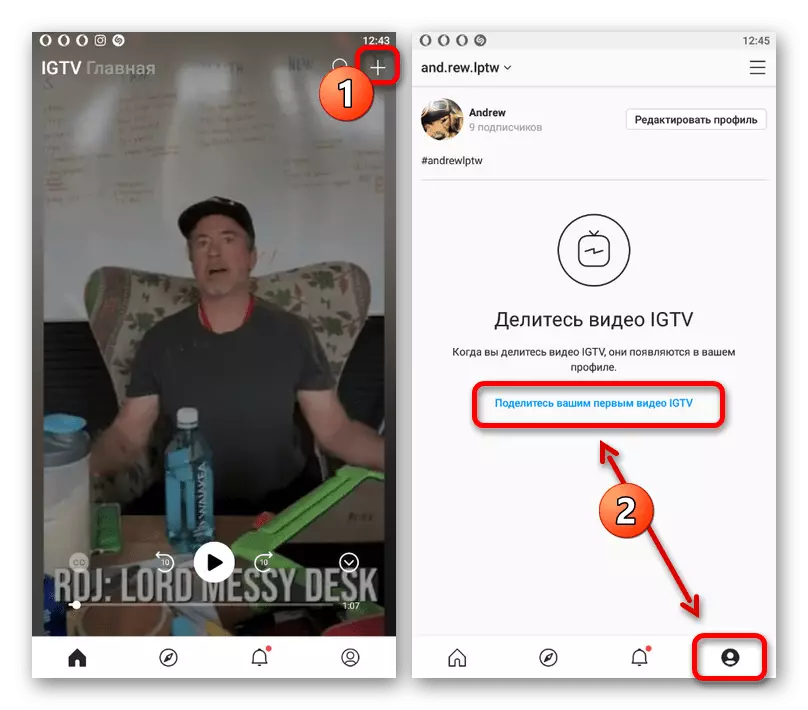

Hvert síðari stig af niðurhal og stillingum er að fullu eins og það sem áður var lýst á dæmi um Instagram forrit og því verður ekki talið endurnýtt. Í báðum tilvikum er hægt að fylgjast með birtingu myndbandsins í gegnum tilkynningarspjaldið í snjallsímanum og að lokum, sjáðu niðurstöðurnar á sérstökum flipa af persónulegu prófílnum.
Valkostur 2: Website á tölvunni
Þrátt fyrir fjarveru útgáfu í tölvuútgáfu Instagram, gildir það ekki um IGTV vídeóið, sem viðbótin er gerð á sérstökum flipa af sniðinu. Í þessu tilviki er aðferðin framkvæmd á heimasíðu félagslegur net, þar sem það er ekkert sérstakt forrit fyrir tölvuna, eins og fram kemur á snjallsímanum.
Opinber síða Instagram.
- Opnaðu viðkomandi síðuna og efst í hægra horninu Smelltu á prófíl myndirnar. Af þessum lista skaltu velja "prófílinn" atriði til að fara á aðalreikninginn.
- Skiptu yfir í "IGTV" flipann í gegnum aðalforritið og notaðu niðurhalshnappinn. Þess vegna mun síðasíðan með Roller stillingum opna.
- Til að bæta við nýjum myndskeiðum skaltu hægrismella á blokkina með "+" tákninu og velja skrána, ekki gleyma þeim kröfum sem tilgreindar eru hér. Þú getur líka einfaldlega dregið skrárskrána til hvaða staðsetningu flipans og bíðið síðan eftir niðurhalinu.
- Á vinstri svæði síðunnar verður forsýningin á skránni aðgengilegar, en hægra megin inniheldur breytur. Fyrst af öllu, ættirðu að fylla út lögboðið textareit "nafn" og á vilja, gera það sama með "Lýsing".
- Smelltu á "Breyta" innan kápa blokk til að breyta lista yfir myndskeið. Ólíkt forritinu er ómögulegt að velja tiltekna ramma af valsinni, þú getur aðeins bætt við nýjum grafískri skrá.
- Settu upp reitinn "Publish Preview" ef þú vilt setja myndskeið í Instagram borði. Þú getur auk þess að setja inn færslu á Facebook með því að velja IGTV og Facebook atriði í boði aðeins í viðurvist bundinna reikninga.

Ef nauðsyn krefur geturðu virkjað "sjálfvirka texta" valkostinn til að búa til texta sem byggist á hljóðinu frá upptökutækinu. Til að ljúka verkinu á myndskeiðinu og bæta við á síðuna, smelltu á "Birta" hnappinn neðst á síðunni og bíddu á meðan.
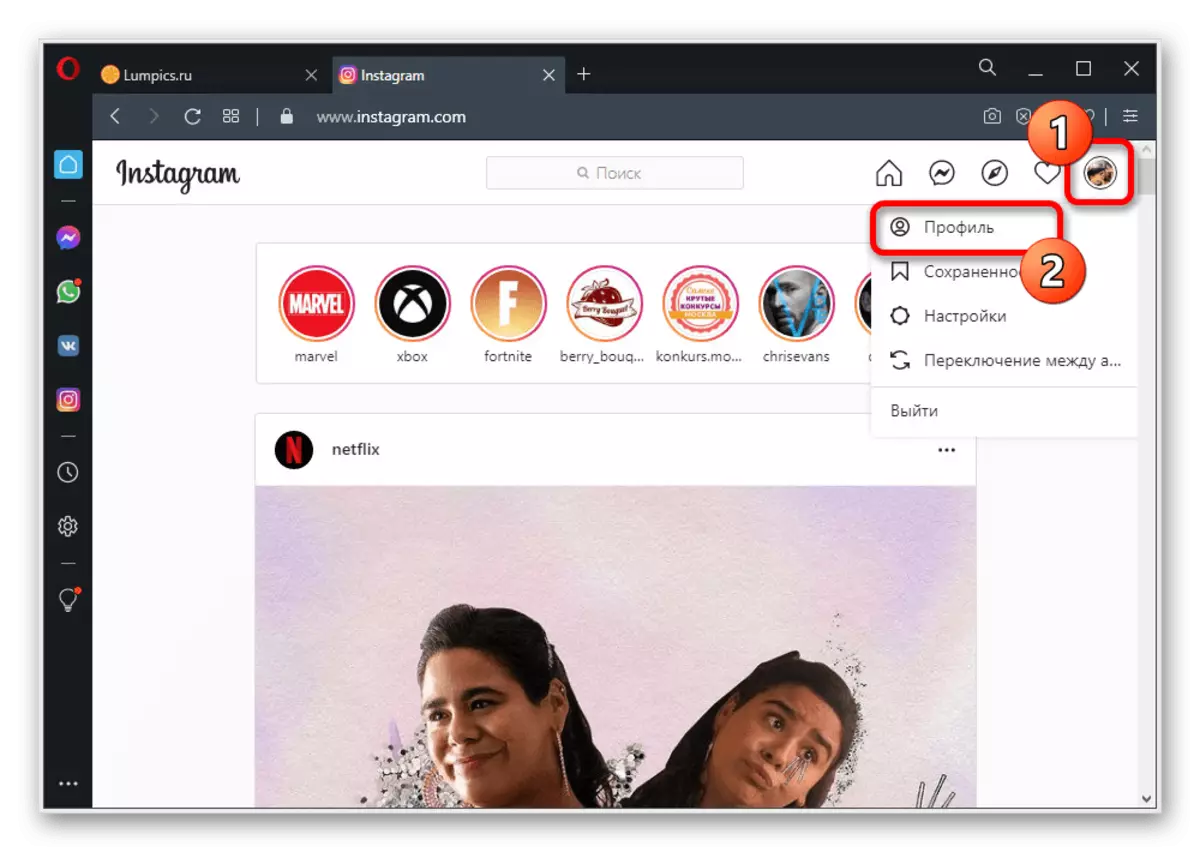

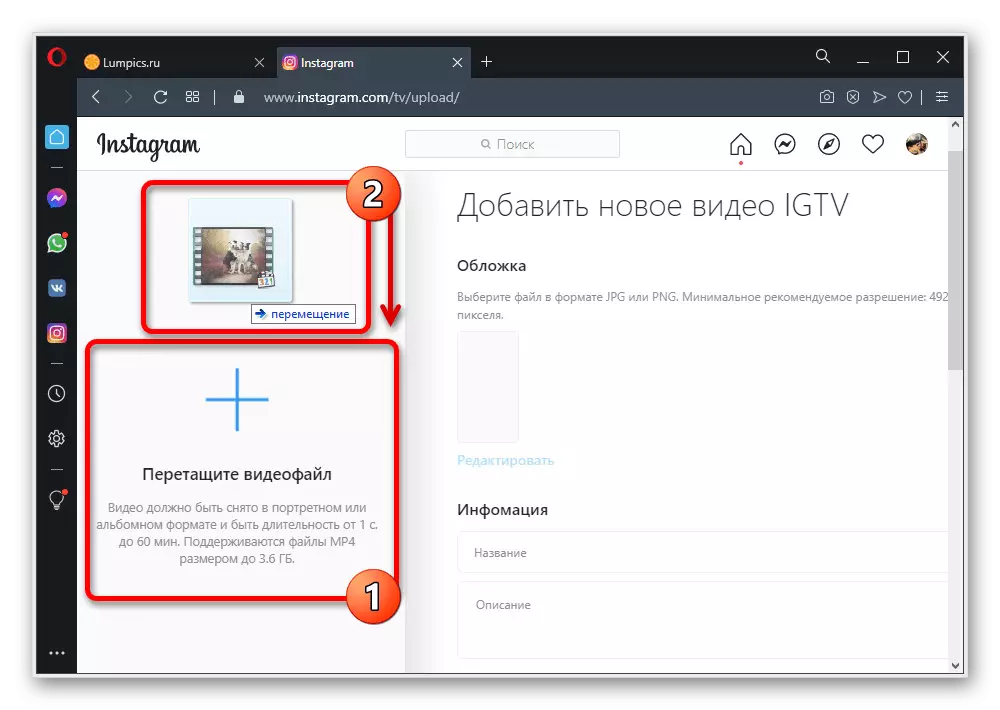
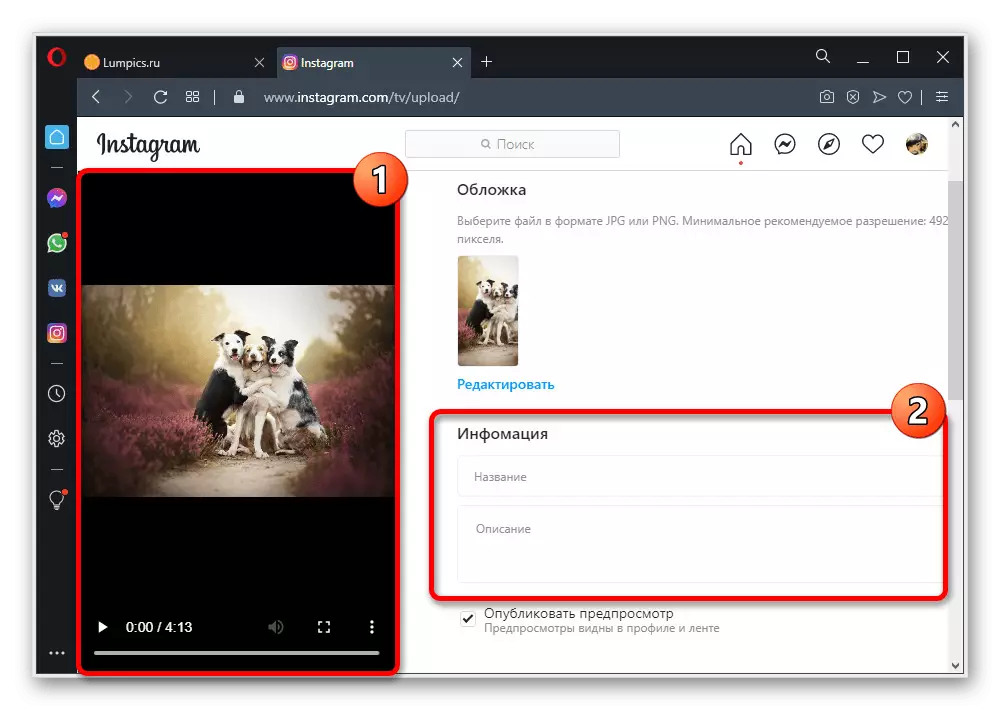
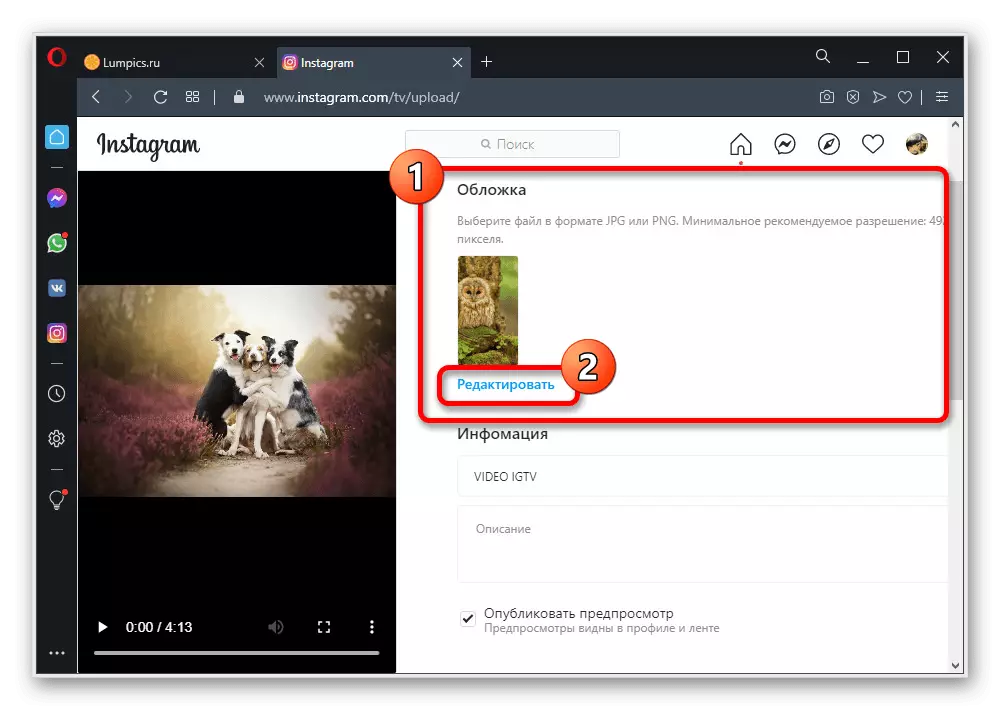
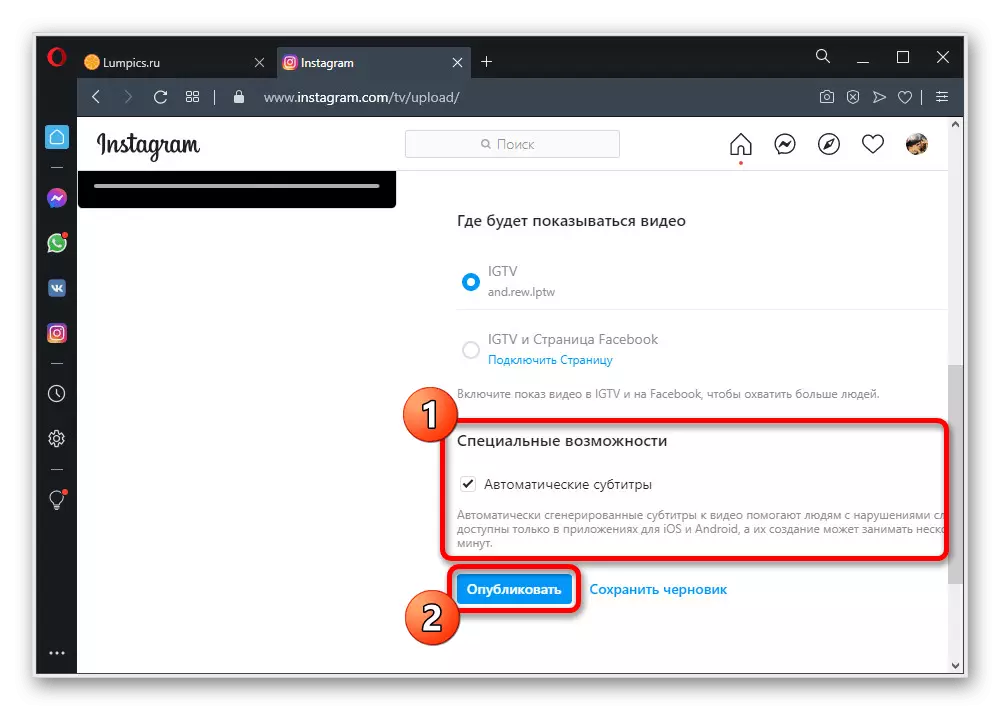
Í gegnum niðurhalið, haltu flipanum opið, þar sem annars er hættan stöðvuð. Þegar þú hefur lokið við lokun geturðu kynnt þér niðurstöðuna í áðurnefndum kafla "IGTV".
